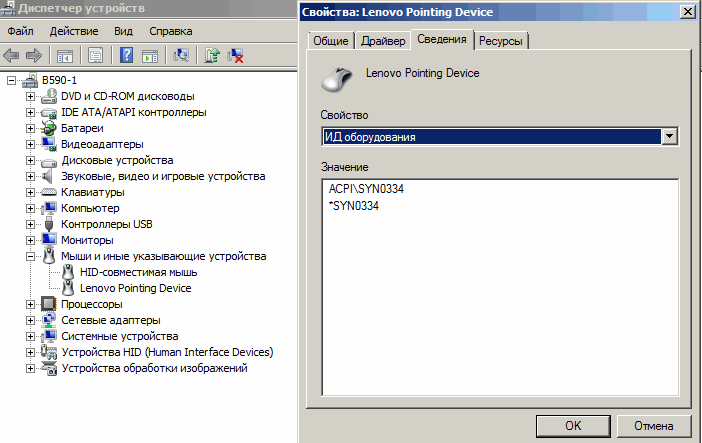Установка драйвера с помощью Ma—config.com/ru
Сайт Ma-config.com/ru предназначен для определения конфигурации вашего ПК и поиска необходимых драйверов для вашей системы.
Заходим на сайт Ma-config.com/ru и нажимаем «Мои драйверы»
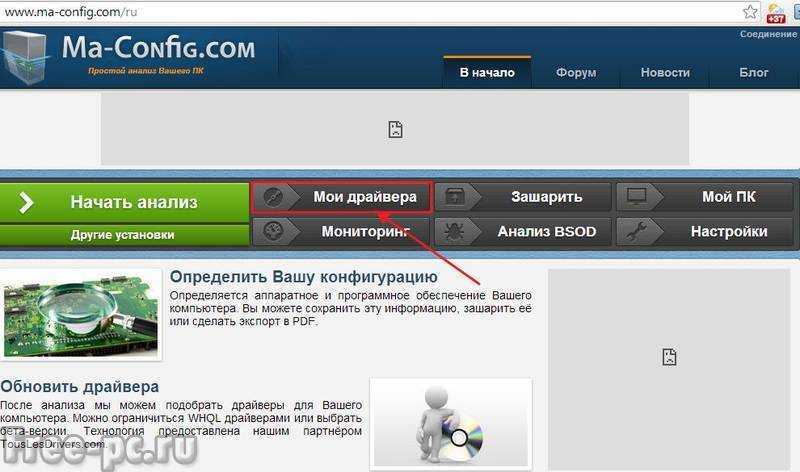
Затем жмем «Начать анализ»
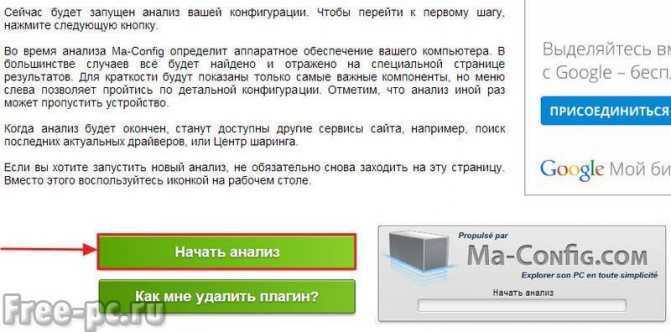
Далее читаем пояснение и если у вас не старая система нажимаем «Автоматическая установка»

Нужно будет сохранить определенный файл с их сайта для анализа нашей конфигурации. Нажимаем «Сохранить»

После того как файл сохранится, он автоматически запустится и докачает остальные элементы программы

Затем программа для обновления драйверов начнет устанавливаться. Выбираем язык и жмем «Хорошо»
Способы поиска и загрузки драйвера для Ethernet-контроллера
Диск с драйвером
Если в комплекте при покупке с вашим ПК/ноутбуком шел компакт-диск с драйверами — то, как правило, достаточно установить всё, что на нем было и проблема разрешится.
На современные устройства, обычно, CD-приводы уже не устанавливают, поэтому на этом не зацикливаюсь и перехожу к п.2.
Используем спец. утилиту 3DP Net
3DP Net — это спец. утилита для авто-установки драйвера на сетевую карту. Причем, подобрать драйвер она может практически для любого сетевого контроллера, в крайнем случае — ставит универсальный (Wi-Fi адаптеры также поддерживаются).
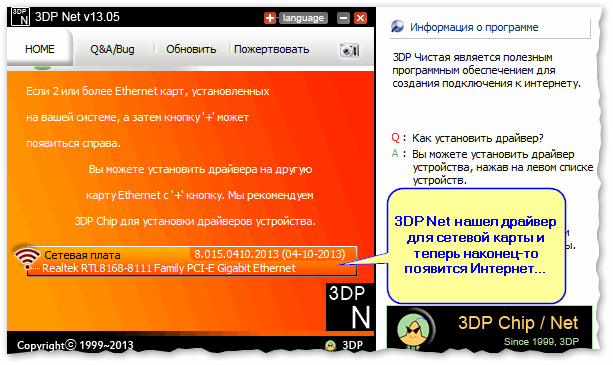
3DP Net — нашел драйвер для сетевой карты
Определение модели карты через командную строку
Если у вас обычный ПК и сетевой контроллер встроен в мат. плату, то найти и загрузить драйвер можно на сайте ее производителя. Чтобы узнать точную модель мат. платы, проделайте следующее:
- откройте командную строку;
- введите команду: wmic baseboard get product, Manufacturer, version, serialnumber и нажмите Enter.
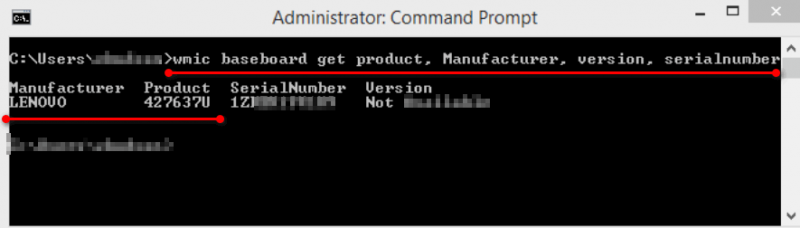
Узнаем модель мат. платы через командную строку
Определение модели по VEN и DEV
Этот способ аналогичен предыдущему, только поиск драйвера будет вестись по спец. идентификаторам VEN и DEV ( прим.: у каждого оборудования они свои, уникальные).
Чтобы узнать VEN и DEV : в диспетчере устройств кликните правой кнопкой мышки по нужному оборудованию (например, по Ethernet-контроллеру), и перейдите в его свойства .
Во вкладке сведения выберите свойство «ИД оборудования» : перед вами появится искомая строка.

VEN, DEV / В качестве примера
Подключить телефон как модем, и обновить с помощью Driver Booster
Если у вас под-рукой есть смартфон (с подключенным мобильным интернетом), то драйвер можно найти быстро и в автоматическом режиме. Рассмотрю по шагам.
1) Подключаем телефон к ПК USB-кабелем и открываем доп. настройки сетей (см. скрин ниже, приведен Андроид 6.0).
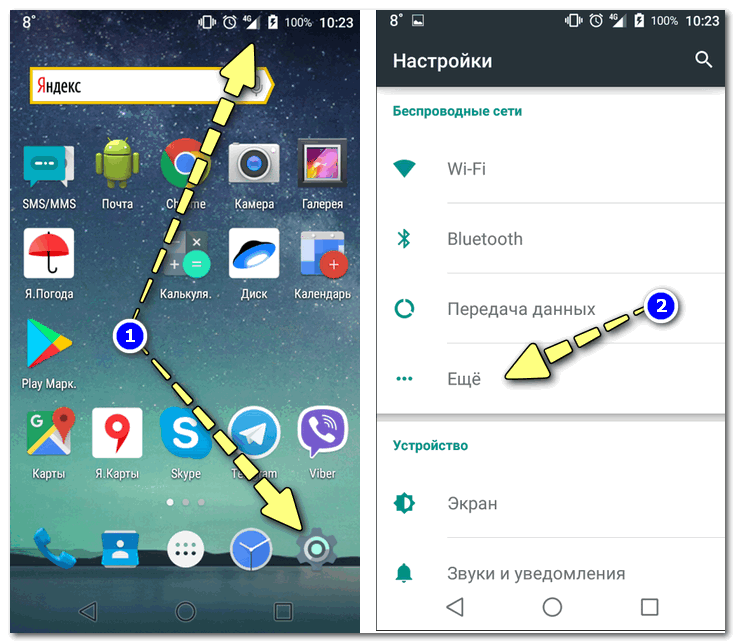
2) Далее включаем опцию, делающую из телефона на Андроид — USB-модем.

3) Если на ПК/ноутбуке интернет появился — в трее появится соответствующий значок (см. пример ниже).

4) Далее нужно установить утилиту Driver Booster: после анализа системы, она предложит для ознакомления список всех драйверов, которые можно обновить. Установите в первую очередь драйвер на сетевой контроллер (после, как только появится интернет по LAN-кабелю, обновите все остальные. ) .
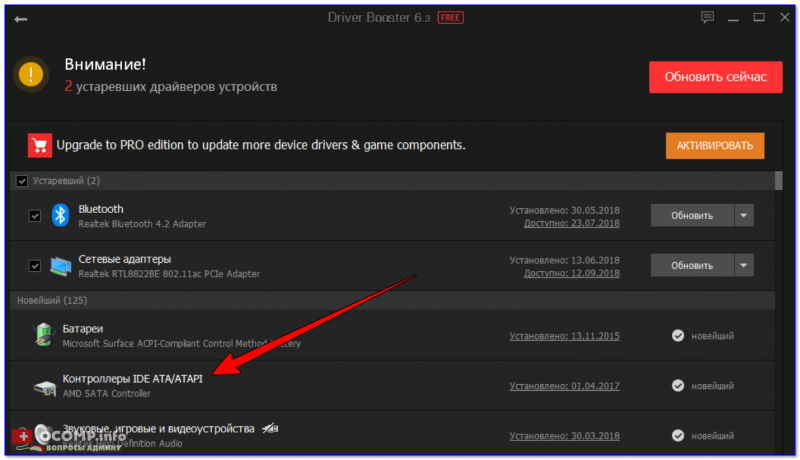
Driver Booster — поиск драйверов
Использовать ОС Windows 10 (последней версии)
Если у вас установлена Windows 7 (или более старая ОС), то одним из вариантов исправления ситуации может стать установка ОС Windows 10. Она в своем комплекте содержит универсальные драйвера для большинства сетевых карт (да, возможно с ними контроллер не будет развивать макс. своей скорости, либо не все функции будут доступны — НО он будет работать!) .
1) Как скачать ISO-образ с ОС Windows 10 — https://ocomp.info/kak-skachat-win10-legalno.html
Как установить драйвер без установщика
Еще одна достаточно популярная проблема: не всегда драйвера распространяются в виде удобного «Setup» файла, который достаточно один раз запустить и дождаться установки.
В ряде случаев, после извлечения архива (загруженного с офиц. сайта), у вас несколько папок, в которых лежат «несколько» файлов.
Дальше нужно сделать так:
1) Открыть диспетчер устройств , кликнуть правой кнопкой мышки по устройству, для которого вы загрузили драйвера, и выбрать вариант «Обновить драйверы» .
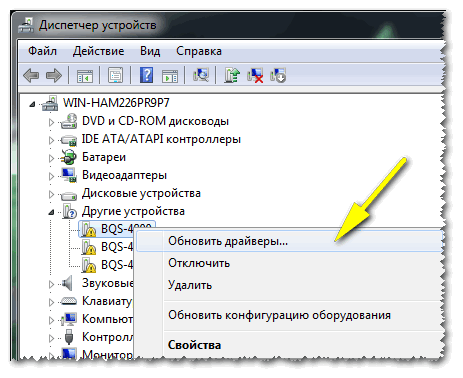
Обновить драйверы / Диспетчер устройств
2) После указать, что вы хотите выполнить поиск драйверов вручную на этом компьютере (см. скриншот ниже).

Поиск в вручную
3) Далее указать папку, в которую был извлечен драйвер — после, Windows автоматически найдет его «там» и установит (без вашей доп. помощи ).
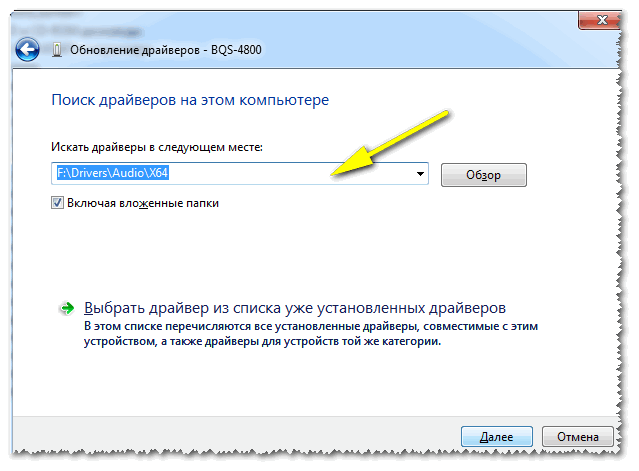
Указываем папку с драйвером
PS
Кстати, раньше, именно так и происходила установка большей части драйверов. И после переустановки ОС — порой, приходилось ни один час «ковыряться» с настройки драйвера видеокарты, звукового и сетевого адаптера и т.д. (обычно, не было ни звука, ни нужного количества ГЦ на мониторе. ).
Все-таки, как бы не «ругали» создателей Windows — современная 10-ка после установки уже практически готова к работе, и экономит «тонну» времени.
Дополнения по теме были бы кстати.
Сетевые контроллеры используют не только в привычных для нас домашних компьютерах. Они являются неотъемлемой частью охранных сигнализаций, с их помощью можно беспрепятственно контролировать работу крупной техники дистанционно.

PCI контроллер Simple Communications: что такое и где взять драйвер
Черные ящики компов хранят в себе много всякой всячины – неизвестной и непонятной. Не успели мы узнать о существовании контроллера шины SMBus и разобраться, где добывать для него драйвер, как перед нами замаячил еще один загадочный контроллер-непонятно-чего. И он, представьте себе, тоже требует соблюдения прав на установку личного драйвера.
Продолжим приручение электронных загогулин, которыми нашпигованы наши железные друзья. На очереди – PCI контроллер Simple Communications. Разберемся, что это такое, для чего нужно и где взять для него драйвер.
Что такое PCI контроллер Simple Communications
PCI Simple Communications Controller – Windows-компонент подсистемы Intel Management Engine (Intel ME), представленной микропроцессором, интегрированным в чипсеты одноименной марки, и его программным кодом.
В доступной документации, которая описывает функциональность и назначение Management Engine, говорится, что эта подсистема управляет отдельными технологиями Intel, связанными с контролем температурных режимов устройства, электропитанием в состоянии низкого энергопотребления, а также с защитой девайса от кражи и лицензированием некоторых программных продуктов. Однако там же сказано, что этот перечень функций не является исчерпывающим.
Что еще представляет собой Intel ME и на что она способна, можно только вообразить.
Например, тот факт, что она расположена в самом «сердце» материнской платы – главной микросхеме, которая связана со всеми компонентами компьютера; работает без сна и передышки, так как питается от батарейки часов реального времени; имеет доступ к содержимому оперативной памяти; получает данные с датчиков аппаратного мониторинга; оснащена собственным сетевым интерфейсом с MAC-адресом и прямой связью с контроллером Ethernet, говорит о широчайших возможностях в плане установления удаленного доступа к устройству (даже выключенному!) и шпионажа за пользователем.
Впрочем, подтвердить или опровергнуть эти догадки пока не получается, так как принцип работы основной части Management Engine не документирован, а программный код зашифрован.
То, что она представляет собой легитимный бэкдор для спецслужб, Intel, разумеется, отрицает. Попытки взломать и отключить ME предпринимались раньше и предпринимаются сейчас, однако запретить ее запуск полностью нельзя, так как без нее невозможна загрузка центрального процессора.
Хотим мы или нет, но налаживать взаимодействие придется. И в этом нам поможет драйвер PCI контроллер Simple Communications.
Что означает ошибка PCI Simple Communications Controller. Откуда скачать драйвер
Ошибки PCI Simple Communications Controller встречаются только на компьютерах, оснащенных чипсетом Intel, поскольку системы на AMD эту технологию не поддерживают (не надейтесь, что они не шпионят, просто используют собственный аналог Intel ME).
Выглядит ошибка примерно так, как показано на скриншоте выше – в Диспетчере устройств возле контроллера стоит желтый треугольник с восклицательным знаком. И, как вы наверняка догадались, для ее устранения достаточно переустановить драйвер, который можно скачать…
- … с сайта производителя вашего ноутбука или материнской платы ПК. Для некоторых моделей устройств отдельного драйвера Intel ME может не быть. Иногда разработчики включают его в состав пакета драйверов для чипсета.
- … с сайта Intel.
Для поиска подходящей версии драйвера Management Engine в центре загрузки Intel необходимо знать поколение либо модель чипсета/процессора вашего ПК, а также версию операционной системы.
На фрагменте этой таблицы представлены драйверы, предназначенные для шестого, седьмого и восьмого поколения процессоров семейства Intel Core – отдельный дистрибутив для установки на Windows 8.1 и 10 и отдельный для Windows 7. Эти драйверы совместимы с любыми моделями материнских плат на чипсете Intel, если на них установлен один из упомянутых ЦП.
Узнать, какой модели процессор и чипсет (PCH) работают в вашем компьютере, помогут уже известные вам утилиты аппаратного мониторинга, такие как AIDA64 или HWiNFO32/64. Скриншот ниже сделан в последней.
Еще один способ найти подходящий драйвер PCI Simple Communications Controller – определить код устройства методом, описанным в статье про контроллер шины SMBus, и воспользоваться помощью поисковой системы. Однако для Management Engine это не самый подходящий метод, потому что всё, что нужно, проще и безопаснее найти на сайте Intel.
Удачных решений!
Что такое Ethernet-контроллер и где скачать драйвер для него?!

При инсталляции операционной системы Windows с установочного диска или мультизагрузочной флешки автоматически устанавливаются только те драйвера, которые есть в дистрибутиве. К сожалению, всё в один дистрибутив не впихнёшь, база выходит не такая уж и большая, а потому остальные устройства будут отображаться как неопознанные. Одним из таких является Ethernet-контроллер. В некоторых случаях он может отображаться в списке как «Сетевой контроллер», а в англоязычной версии — «Network Controller».
По сути же все эти три наименования — это один и тот же девайс, а именно — сетевая плата компьютера, которая используется для подключения компьютера к локальной сети, роутеру или же напрямую в ISP провайдера. Она бывает как в виде отдельного комплектующего устройства, так и встроенной в материнскую плату компьютера или ноутбука.

Не стоит забывать и о беспроводной сетевой карте WiFi — если на неё не установлен драйвер или он слетел, то в диспетчере устройств она тоже будет отображена как Ethernet-контроллер с восклицательным знаком.
Что делать в этом случае? Ответ прост — найти и скачать драйвер. Но, как говорится, ровно было на бумаге, да забыли про овраги. Где и как его искать?! Тут есть несколько вариантов. Первый — искать диск, который шёл в комплекте. Если это встроенная в материнскую плату карточка, то диск от матплаты. Если это WiFi-адаптер, то диск, что шёл с ним в комплекте. Второй — воспользоваться Интернетом. Но тут, думаю понятно, что если Вы подключены к глобальной паутине через этот самый Ethernet-адаптер, то придётся идти с флешкой к друзьям или родственникам. Но перед этим надо ещё выяснить какая модель устройства у Вас установлена. Для этого заходим в диспетчер устройств Windows и открываем свойства неопознанного сетевого контроллера. Нас интересует вкладка «Сведения»:
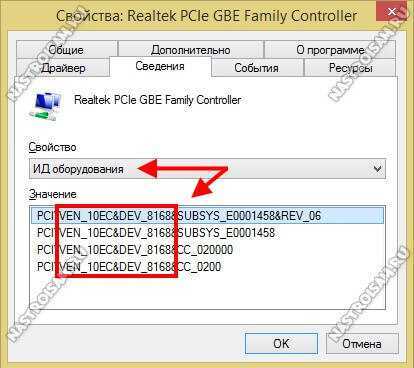
В списке «Свойство» выбираем «ИД Устройства» (Device ID). В поле «Значение» будут строчки, в которых и будет нужная нам информация, а именно — VEN_XXXX и DEV_XXXX. Эти значения надо записать и затем уже в интернете по ним найти модель Ethernet контроллера, а затем скачать нужный драйвер с сайта производителя.
Ну а дальше надо будет кликнуть правой кнопкой по значку устройства и в меню выбрать пункт «Обновить драйверы»:

Если же у Вас есть доступ в Интернет с этого компьютера, например, через 3G/4G-модем, то проблему можно решить значительно проще. Для этого воспользуемся одним очень и очень удобным приложением «DriverPack Solution Online». Скачиваем, запускаем и видимо вот такое окно:

Утилита просканирует все установленный комплектующие и найдёт актуальную версию драйвера для Ethernet контроллера на своём сервере. Помимо этого она обновит и все уже установленные до этого в автоматическом режиме. Не доверяете автоматике? Не вопрос — есть режим эксперта, в котором можете уже выполнять действия с каждым девайсом в частности.
Признаки неисправности, их устранение
Перейдем к рассмотрению конкретных признаков неисправностей ШИМ контроллера.
Остановка сразу после запуска
Импульсный модулятор запускается, но сразу останавливается. Возможные причины: разрыв цепи обратной связи; блок питания перегружен по току; неисправны фильтровые конденсаторы на выходе.
Поиск проблемы: осмотр платы, поиск видимых внешних повреждений; измерение мультиметром напряжения питания микросхемы, напряжения на ключах (на затворах и на выходе), на выходных емкостях. В режиме омметра мультиметром надо измерить нагрузку стабилизатора, сравнить с типовым значением для аналогичных схем.

Импульсный модулятор не стартует
Возможные причины: наличие запрещающего сигнала на соответствующем входе. Информацию следует искать в даташите соответствующей микросхемы. Неисправность может быть в цепи питания ШИМ контроллера, возможно внутренне повреждение в самой микросхеме.
Шаги по определению неисправности: наружный осмотр платы, визуальный поиск механических и электрических повреждений. Для проверки мультиметром делают замер напряжений на ножках микросхемы и проверку их соответствия с данными в даташит, в случае необходимости, надо заменить ШИМ контроллер.

Проблемы с напряжением
Выходное напряжение существенно отличается от номинальной величины. Это может происходить по следующим причинам: разрыв или изменение сопротивления в цепи обратной связи; неисправность внутри контроллера.
Поиск неисправности: визуальное обследование схемы; проверка уровней управляющих и выходных напряжений и сверка их значений с даташит. Если входные параметры в норме, а выход не соответствует номинальному значению – замена ШИМ контроллера.
Отключение блока питания защитой
При запуске широтно-импульсного модулятора, блок питания отключается защитой. При проверке ключевых транзисторов короткое замыкание не обнаруживается. Такие симптомы могут свидетельствовать о неисправности ШИМ контроллера или драйвера ключей.
Как установить драйвер сетевого адаптера без доступа к интернету
Обычно мы загружаем программное обеспечение так – открываем Google и вбиваем наименование софта. Но когда отсутствует коннект с Сетью, начинается самое интересное – драйвера нет, а скачать его откуда-то надо. А чтобы его скачать, нужна сеть. Можно бесконечно блуждать по этому кругу. Но проблема решается просто, если у вас есть хороший друг или смартфон. В инструкции описываются действия по решению неполадок с коннектом и глобальную паутину, если Windows 7 не видит сетевой адаптер.
Наша задача – использовать программу 3DP Chip. Как вариант – ее можно загрузить на свой смартфон, затем соединить его с компьютером через USB-кабель и перекинуть на рабочий стол. Либо обратиться к другу, чтобы он скачал программу на флешку, с которой вы потом и запустите утилиту на родном ПК.

Используем программу 3DP Chip
Шаг 2. Запустить 3DP Chip.
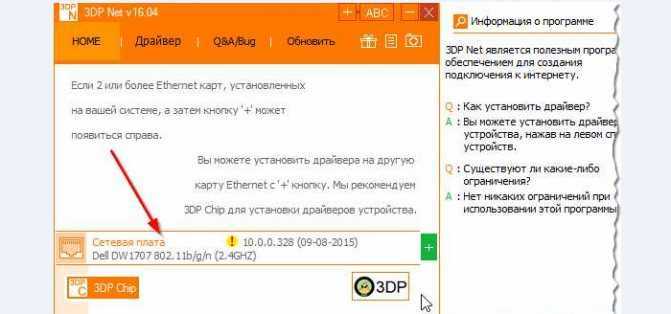
Запускаем 3DP Chip
Софт анализирует комплектующие ПК и выдает список программного обеспечения, требуемого к установке. В случае, если в базе ваше устройство отсутствует, программа инсталлирует универсальное ПО, подходящее для широкого списка карт.

Нажимаем «Готово»
4) Не допускайте перехода сетевого адаптера в спящий режим.
Ошибка также может возникать из-за того, что сетевой адаптер находится в спящем режиме. Вам следует изменить настройку спящего режима вашего сетевого адаптера, чтобы он не переходил в спящий режим.
1) нажмите Windows logo key и р на клавиатуре одновременно, чтобы вызвать окно «Выполнить».
2) Тип ‘ devmgmt.msc »И нажмите Войти на клавиатуре.

3) Дважды щелкните вас Сетевой адаптер Realtek в Сетевые адаптеры категория.

4) Щелкните значок Управление энергопотреблением таб. Затем снимите галочку Разрешить компьютеру выключить это устройство для экономии энергии .

5) Проверьте и посмотрите, устраняет ли это ошибку.
Windows
Роль шима — контроллера в работе импульсного блока
Шим — контроллеры играют важную роль в импульсном блоке. Он отвечает за процессы, связанные с широтно — импульсной модуляцией. Шим — контролёр способствует выработке импульсов, у которых одинаковая частота, но в то же время разная длительность включения. Все подаваемые импульсы соответствуют определённой логической единице. У импульсов одинаковая не только частота, но и одинаковая величина амплитуды. Продолжительность функционирования логической единицы может меняться в процессе её работы. Такие перемены помогают наилучшим образом управлять работой электронной системы.
Таким образом, шим — контролёр — одна из важных цепочек, участвующих в работе импульсного блока. В некоторых видах помимо шим — контролёра благополучное функционирование блока питания обеспечивает импульсный трансформатор и специальный каскад силовых ключей.
А в каких сферах используются импульсные блоки питания? В первую очередь, в электронике. Об этом речь пойдёт далее.
Особенности работы микросхемы или как может работать ноутбук
Компьютерный блок питания и роль шим — контролёра в нём Все современные компьютеры, в том числе и ноутбуки, оснащены импульсными блоками питания. Установленные в ноутбуке или в обычном компьютере блоки содержат индивидуальную микросхему шим — контролёра. Стандартной микросхемой считают микросхему TL494CN.
Прежде всего стоит сказать о главной задаче микросхемы TL494CN. Итак, главной задачей схемы является широтно — импульсная модуляция. Другими словами микросхема вырабатывает импульсы напряжения. Одни импульсы регулируемы, другие нет. В микросхеме предусмотренно примерно 6 способов выводов сигналов. Упомянем некоторые интересные подробности каждого вывода микросхемы ноутбука.
Первый вывод. Считается положительным входом усилителя сигнала ошибки. Уровень напряжения на первом выводе оказывает значительное влияние на функционирование последующих выводов. При низком напряжении при втором выводе у выхода усилителя ошибки будут низкие показатели. И напротив, при повышенном напряжении показатели усилителя ошибки повысятся.
Второй вывод. Второй же вывод является напротив отрицательным выходом для усилителя. Здесь показатели напряжения немного по-иному оказывают своё влияние на усилитель. Так, при высоком напряжении (выше чем на первом выводе) у выхода усилителя низкие показатели. В случае низкого напряжения усилитель обладает высокими данными.
Третий вывод. Служит неким контактным звеном. Перемены в уровне напряжения зависят от двух диодов, которыми наделен внутренний усилитель. Во время изменения уровня сигнала хотя бы на одном диоде меняется уровень напряжения всего усилителя. В некоторых случаях третий вывод обеспечивает скорость изменения ширины импульсов.
Четвёртый вывод
Способен управлять диапазон скважности всех выходных импульсов. Уровень поступаемого напряжения в четвёртом выводе влияет на ширину импульсов в микросхеме шим — контролёра. Пятый вывод
Перед пятым выводом стоит немного другая задача. Он присоединяет врямязадующий конденсатор к заданной микросхеме. Ёмкость присоединённого конденсата оказывает значительное влияние на частоту выходных импульсов шим — контролёра
Пятый вывод. Перед пятым выводом стоит немного другая задача. Он присоединяет врямязадующий конденсатор к заданной микросхеме. Ёмкость присоединённого конденсата оказывает значительное влияние на частоту выходных импульсов шим — контролёра.
Шестой вывод. Служит для подключения времязадающего регистра, который также влияет на частоту.
Все эти шесть выводов способствуют выполнению главной задачи, которая поставлена перед микросхемой шим — контролёра — выход импульсов с широкой модуляцией. А это действие, в свою очередь, влияет на работу импульсного блока, а значит и на работу ноутбука.
Схема работы импульсного блока питания
Это устройство появилось на свет всего лишь несколько десятилетий назад. Однако уже успело стать популярным и востребованным. Импульсный блок питания состоит из следующих деталей:
- Фильтрующего конденсата.
- Ключевого силового транзистора.
- Сетевого выпрямителя, состоящего из нескольких элементов.
- Выпрямительных диодов выходной системы.
- Силовой дроссели. Дроссель помогает корректировать возникающее напряжение.
- Импульсивного источника питания. Именно отсюда напряжение преобразовывается в силовую цепь.
- Цепей управления выходного напряжения.
- Накопительной фильтрующей ёмкости;
- Оптопара;
- Задающего генератора.
- схемы обратной связи.
Зная состав импульсного блока, следует ознакомиться с принципом его работы.
Принцип работы импульсного блока
 Принцип работы импульсного блока заключается в выдаче стабилизированного питающего напряжения на основе принципа взаимодействия элементов инертной системы. Вот поэтапные шаги, наглядно демонстрирующие всю суть деятельности такого блока питания:
Принцип работы импульсного блока заключается в выдаче стабилизированного питающего напряжения на основе принципа взаимодействия элементов инертной системы. Вот поэтапные шаги, наглядно демонстрирующие всю суть деятельности такого блока питания:
- Передача сетевого напряжения на выпрямитель (осуществляется при помощи специальных проводов).
- С помощью фильтра выпрямителя происходит сглаживание напряжения. В этом процессе принимают участие и конденсаторы.
- с помощь диодного входного моста выпрямляются синусоиды. Далее при участии транзисторной системы проходящие синусоиды должны преобразоваться в высокочастотные импульсы. Зачастую импульсы имеют прямоугольную форму.
Но возникает вопрос, какую роль в импульсном блоке играют шим — контролёры. Мы постараемся дать ответ на него в следующем подзаголовке.
Как скачать драйвер для сетевого адаптера без Интернета
Некоторые считают, что отсутствие Интернета – это патовая ситуация, из которой невозможно выйти. Действительно, как скачать ПО, где еще нет доступа к сети Интернет? Не переживайте, все очень просто – вы можете загрузить универсальную программу, которая включает в себя тысячи компонентов, среди которых наверняка будет и тот самый, который необходим вам. Таких программ существует несколько, мы рекомендуем скачать . Именно эту программу мы разместили на этой странице. Еще больше информации вы узнаете из видео:
Вы можете установить необходимое несколькими способами:
- Ручная установка;
- Автоматическая;
Для ручной установки вам не потребуется скачивать гигабайты лишних данных. Достаточно изучить свой компьютер и понять, какая сетевая карта у вас используется. Например, Realtek, и затем загрузить подходящее. Все это может не сэкономить время, так как поиск необходимого вручную может затянуться.
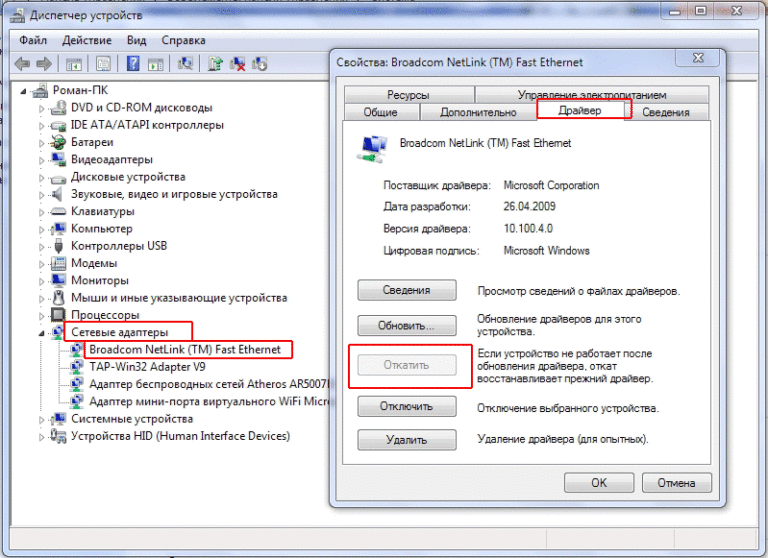
Аппаратную начинку выпускают десятки производителей. Это ответ, почему невозможно скачать универсальное решение. Такое просто невозможно, такого не существует. Поэтому скачайте универсальную программу и на флешке перенесите необходимый драйвер на компьютер на Windows 32/64 bit.
В первую очередь, разберемся, что же такое драйверы? Если обратить внимание, что с английского слова driver на русский дословно переводится как «водитель», то можно легко догадаться, что данная программа предназначается для управления чем-либо. Драйвер управляет определенным оборудованием, согласно командам операционной системы
При отсутствии драйвера устройство либо не будет функционировать, либо будет работать в универсальном режиме. Для корректной работы сетевого оборудования нужен индивидуальный драйвер, который хранит в себе алгоритм функционирования устройства, а также информацию о том, как конкретная операционная система будет взаимодействовать с данной деталью. Для некоторых устройств драйверы могут устанавливаться автоматически, но зачастую приходится делать все операции вручную.
Потребность установить драйверы чаще всего появляется после переустановки системы или же, когда необходимо обновление версии драйвера. Как правило, драйверы прилагаются вместе с устройством на диске, кроме того, их можно легко отыскать в сети – для этого нужно узнать модель конкретного устройства.
Чтобы уточнить модель сетевого оборудования, следует открыть «Панель управления», далее выбрать пункт «Администрирование», а затем пункт «Управление компьютером». Затем нужно открыть «Диспетчер устройств» и выбрать пункт «Сетевые платы». Далее появится список, который будет содержать в себе информацию о сетевых картах, установленных на ПК.
Кроме того, уточнить модель устройства можно при помощи командной строки – для этого необходимо ввести в «Выполнить» команду cmd. В возникшем окне необходимо набрать фразу «ipconfig/all
».
В том случае, если сетевая плата не определилась системой, нужно извлечь из материнской платы сетевую карту и затем найти маркировку производителя. Эти данные и обычный поисковик помогут найти модель сетевой карты.
Логика простой программы
Допустим, у нас есть контроллер, лампа и выключатель. Контроллер подключается к источнику питания, со входом соединяется выключатель, а на выходе ставится лампа. При нажатии кнопки должна загораться лампа. Вариант простейшей программы для ПЛК:
- При разомкнутом выключателе на вход не подается напряжение, поэтому на выходе лампа не будет загораться.
- При нажатии на кнопку подается сигнал на вход. В программе контакты, соответствующие порту, будут активироваться. Все мнимые реле начнут работать внутри контроллера. Это образное обозначение, на деле никаких электромагнитных реле в нем нет. В результате появляется напряжение на выходе контроллера и лампа загорается.
Все действия, которые производятся с контроллерами, удобнее всего рассматривать на примере электромагнитных реле. Так нагляднее видна работа устройства.
Определение модели
Наиболее простой вариант определения модели данного устройства — посмотреть в документации на него, если она сохранилась. Для внешнего сетевого адаптера должно быть отдельное руководство по эксплуатации вместе с гарантийным талоном. А вот в случае если Ethernet-контроллер интегрирован в материнскую плату, информация о нем указана в комплекте документации к ней. Но не всегда руководство по эксплуатации, гарантийный талон и прочие важные документы есть в наличии. В таком случае нужно использовать какую-то специализированную утилиту. Например, AIDA 64. С ее помощью тоже можно выяснить эту информацию. Все это выполняется для того, чтобы поставить наиболее подходящий драйвер. Ethernet-контроллер Acer, например, может работать и под управлением стандартного драйвера от «Майкрософт». Но в некоторых случаях подобное решение приводит к тому, что функциональность сетевого устройства может быть «обрезана» или оно вообще не будет работать. Поэтому нужно в обязательном порядке выяснить модель сетевой
Подключение элементов к ПЛК
Во всех моделях контроллеров есть клеммы для подключения питания – некоторые нуждаются в переменном напряжении вплоть до 120 В, а другие — в постоянном до 24 В. Напряжение питания зависит от модели устройства. Входные клеммы обозначаются буквой Х – на каждую подается отдельный сигнал. Общий провод обычно соединяется с нейтралью источника переменного тока или с минусом постоянного.
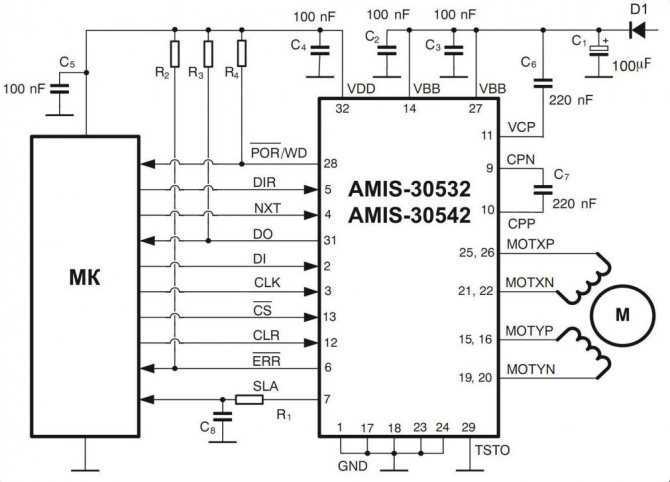
В корпусе контроллера есть оптический изолятор – простой светодиод. С его помощью происходит связь входной клеммы и общей. При подаче напряжения на ПЛК загорается светодиод – именно по нему можно судить о том, что устройство работает. На выходе происходит генерация сигнала при помощи компьютерной схемотехники – активируется устройство переключения. В качестве переключающего устройства могут использоваться электромагнитные реле, транзисторы, силовые ключи, тиристоры. Выходы обозначаются буквой Y. На каждом выходе устанавливается светодиод, сигнализирующий о том, что устройство работает.